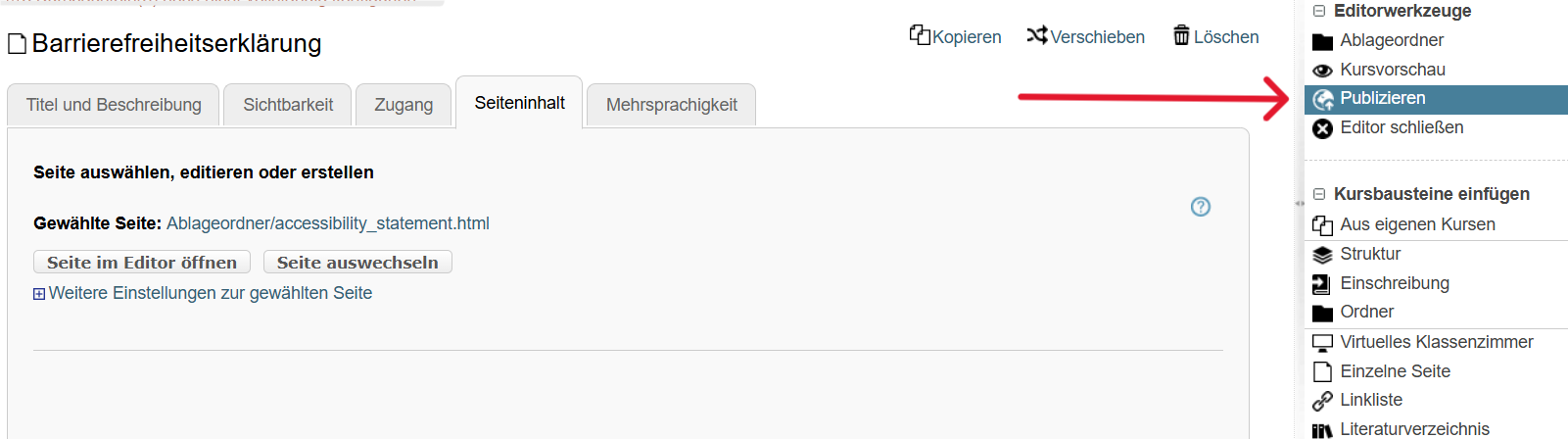Erklärung zur Barrierefreiheit anlegen
-
Gehen Sie zur Startseite Ihres Kurses und wählen Sie den Reiter "Inhalte" aus. Klicken Sie auf Neues Objekt hinzufügen und wählen Sie "Datei" aus.
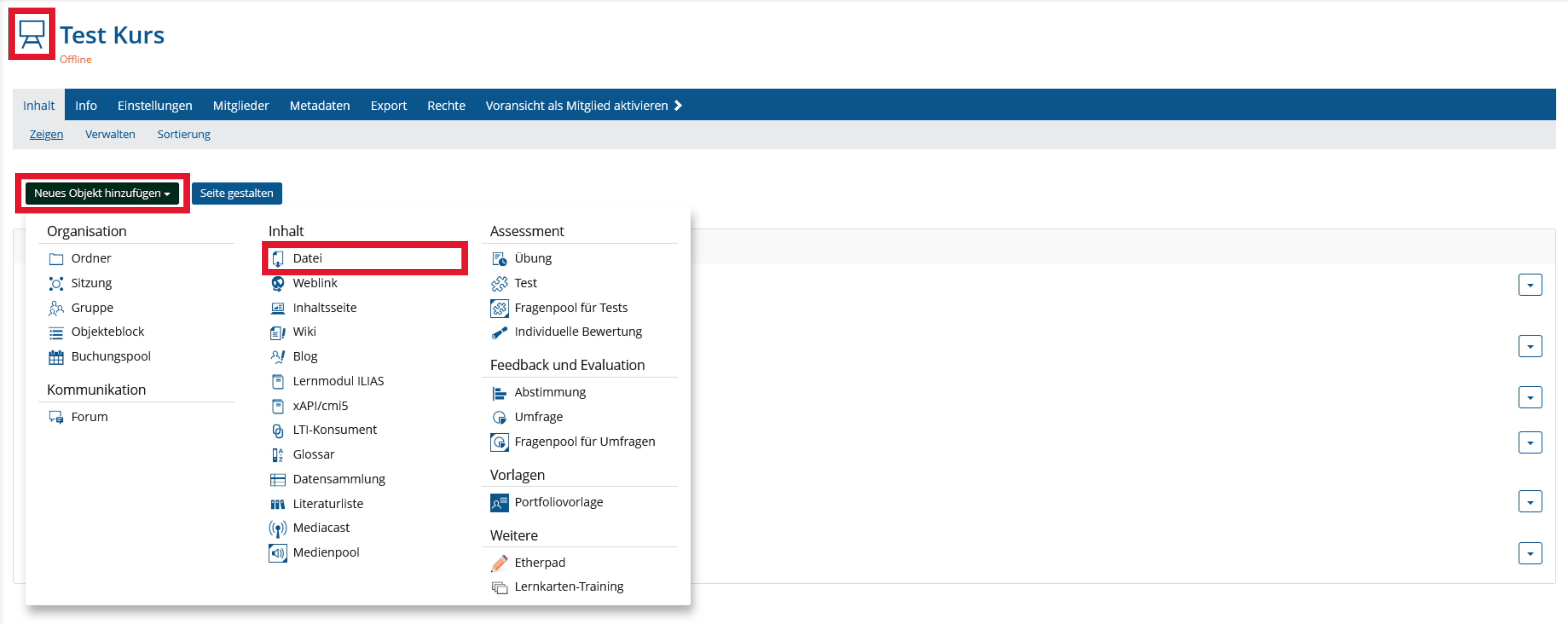
-
Laden Sie hier Ihre erstelle Barrierefreiheitserklärung hoch, indem Sie auf "Dateien wählen" klicken.
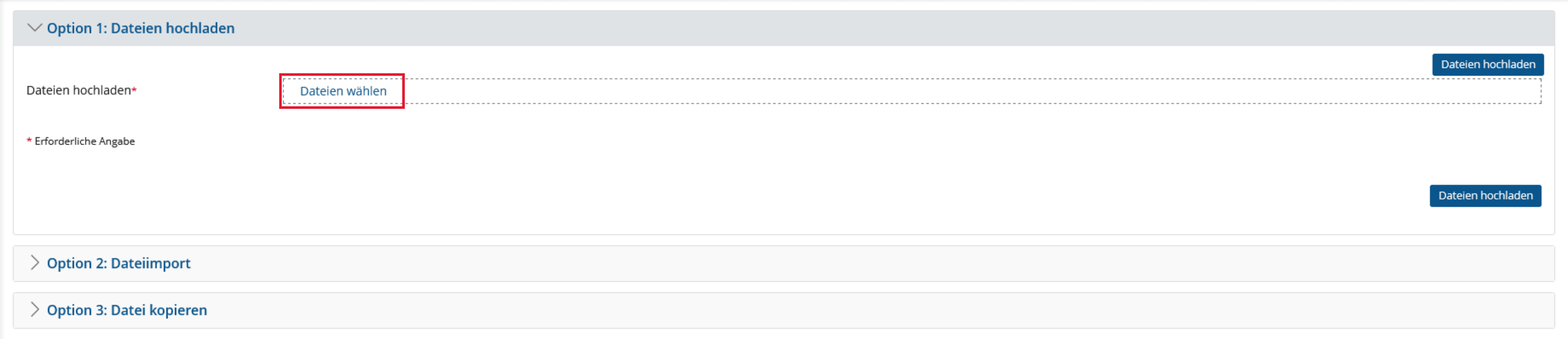
-
Ihre ausgewählte Datei wird nun angezeigt. Prüfen Sie ob es die richtige Datei ist und klicken Sie auf den Pfeil neben dem Namen
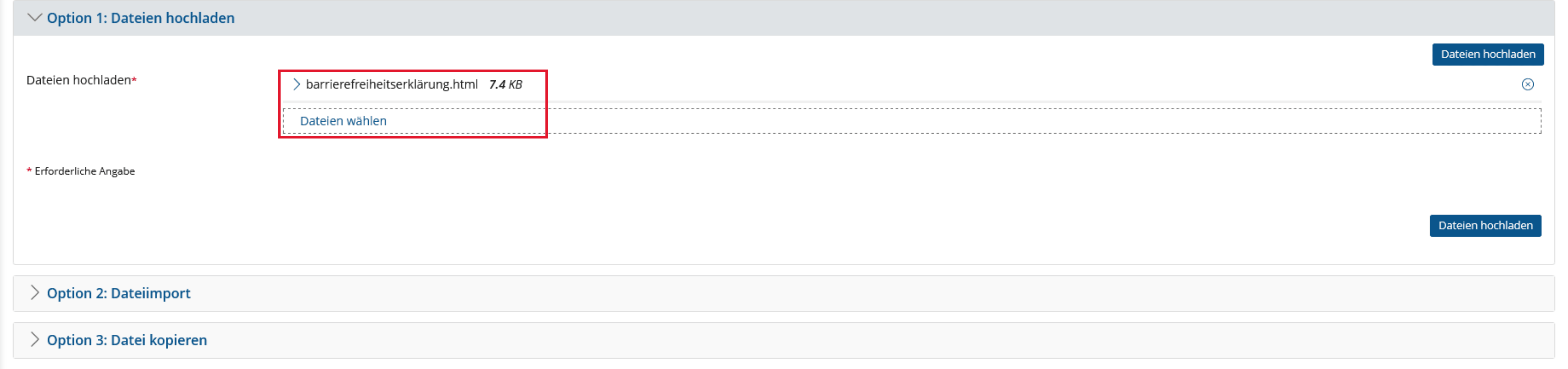
-
Ändern Sie hier den Titel der Datei in z.B. "Barrierefreiheitserklärung" und klicken Sie auf "Dateien hochladen". Ihre Barrierefreiheitserklärung wurde nun erfolgreich hochgeladen und ist auf der Startseite Ihres Kurses zu finden.
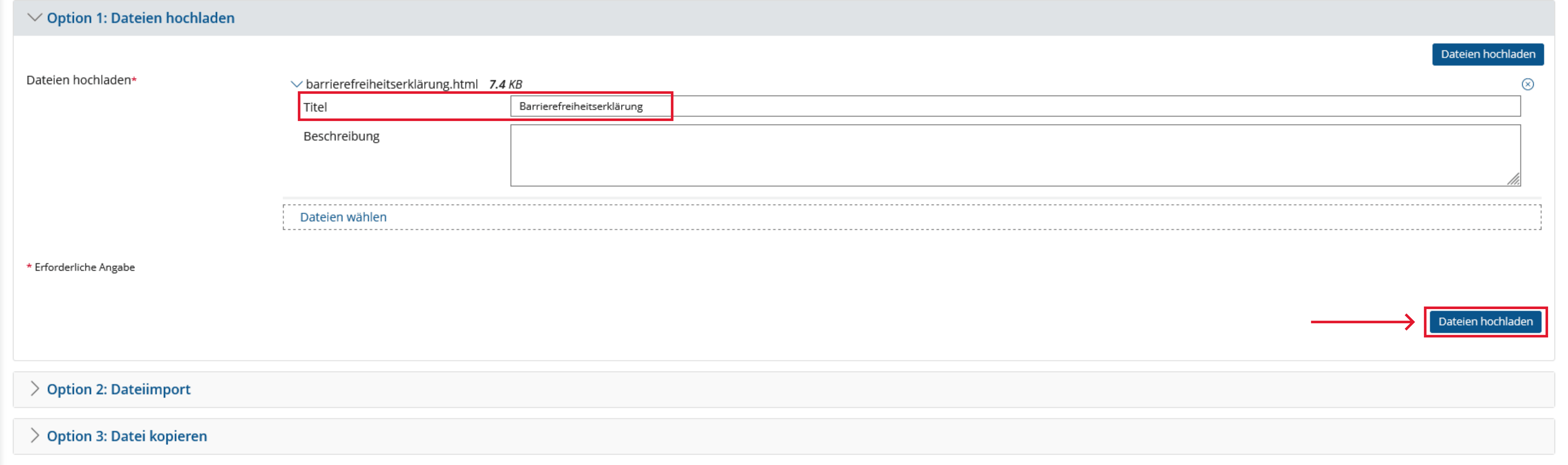
-
Wechseln Sie zum Kurseditor über das Stift-Icon.
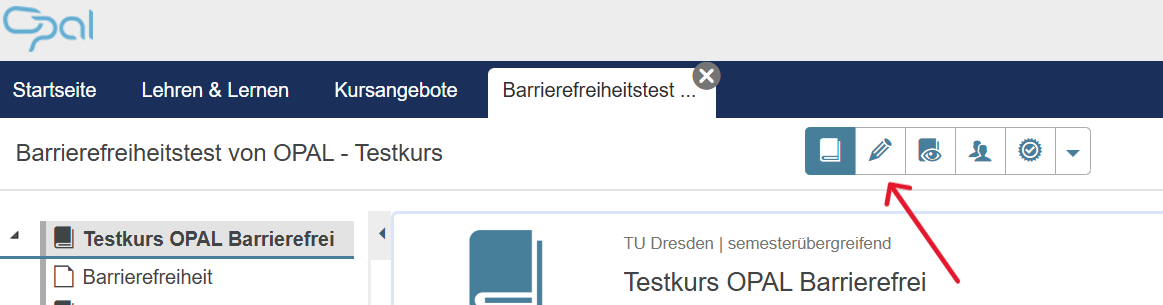
-
Erstellen Sie ein 'Einzelne Seite' über die Kategorie 'Kursbausteine einfügen'.
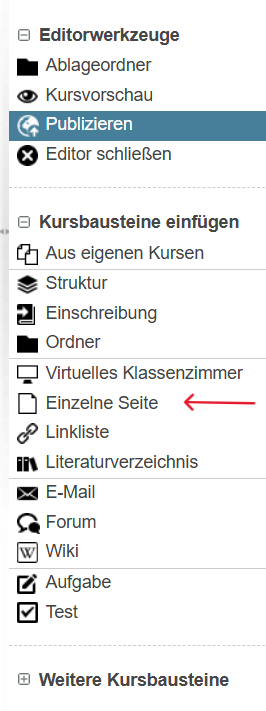
-
Wählen Sie einen Zielort, der möglichst nah an der Startseite liegt, damit Nutzende des Kurses die Erklärung leicht finden können.
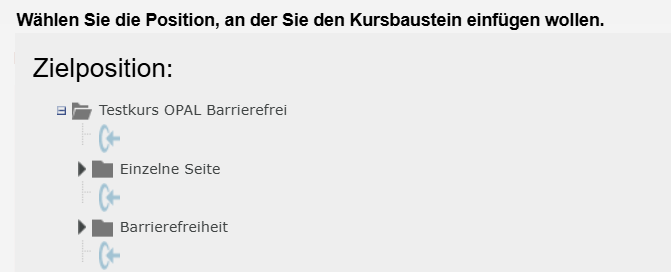
-
Geben Sie einen Titel ein und speichern Sie diesen. Klicken Sie anschließend auf den Reiter 'Seiteninhalt'.
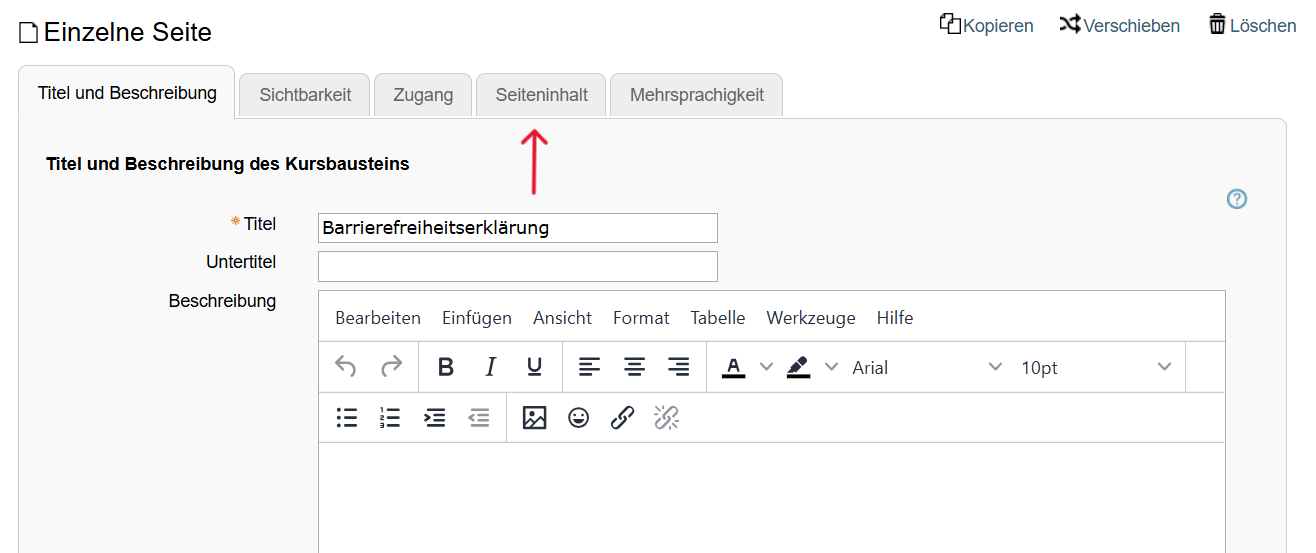
-
Klicken Sie auf 'Seite auswählen oder erstellen'.

-
Klicken Sie auf 'Datei wählen', wählen Sie die Datei mit der Erklärung zur Barrierefreiheit aus und klicken Sie auf 'Hochladen'.
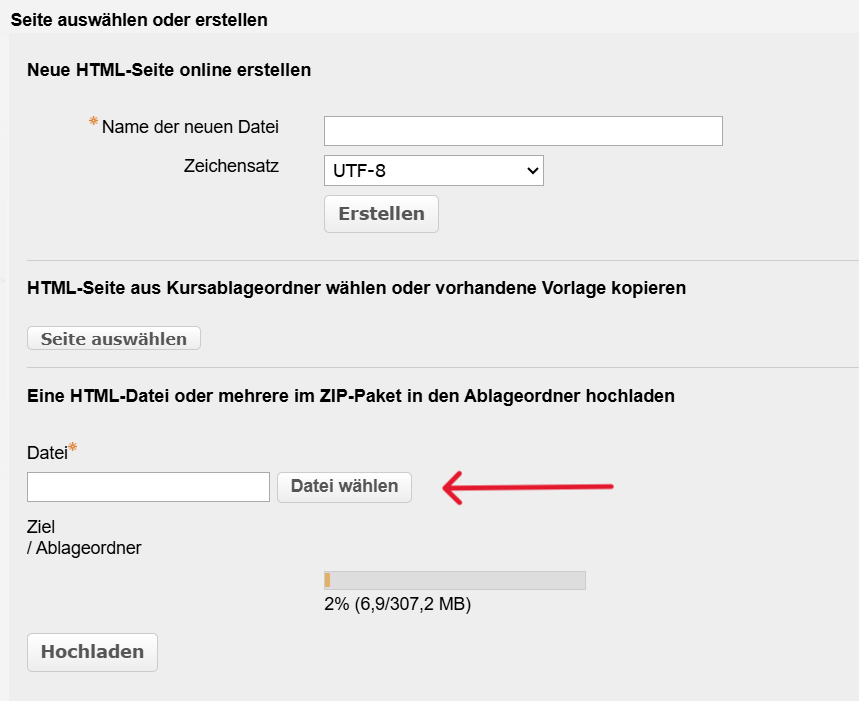
-
Die HTML-Datei ist nun eingebunden.
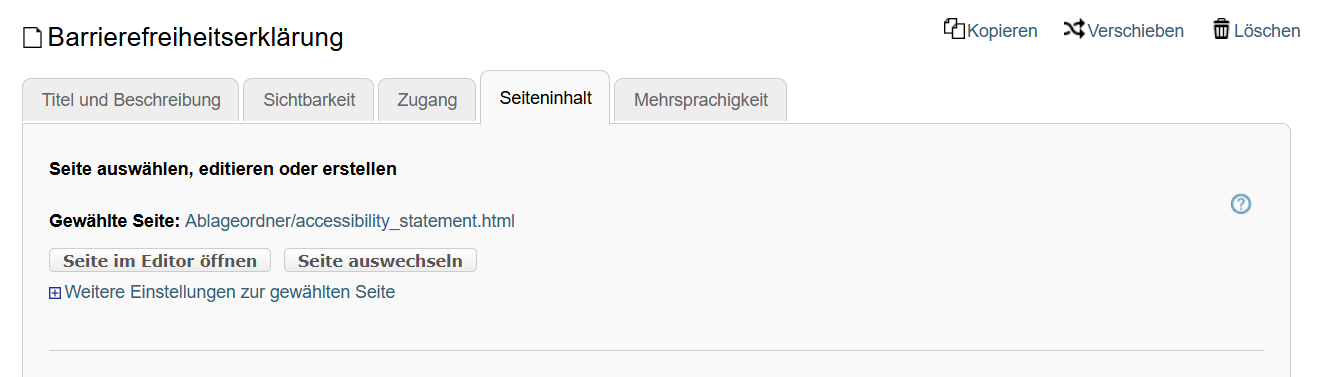
-
Publizieren Sie Ihre Änderungen über das Editorenwerkzeug 'Publizieren'.